記事作成 2020年9月13日
PlayMaker 1.9.0 p20 / Unity 2019.3.3f1
キャラクターモデルを使って、ブレンドシェイプのアクションを実践してみます。
ページ記事 [FBXアニメーション]3 Blend shape ブレンドシェイプ
で、エコシステムから入手したアクションを使用します。
アセットストアのこちらのモデルをお借りして、その表情をPlayMakerの状態遷移の
中から操作してみようと思います。 ( 対象Unityバージョンは2018.4.20以上 )
Rin New: Anime-Style Character For Games And VRChat
なかなか、可愛いモデルですね。
インポートすると「 Rin New 3d ~」というフォルダができ、さらに「Rin Character」の中の
Rin (Atlas FBX) がモデルです。
「Demo」にはデモシーンがあり、モーション再生が試せます。
「Female Animations」にはモーションファイル(アニメーション)が入っています。
Rin (Atlas FBX) を、新規シーンに置くとこんな感じ。(空とPlaneは手持ちのもの)
---------------------------------
本体には、Animator が付いていて、Controllerがありませんが、「Demo」の中のものが使えるかも。
アニメーション再生については、[FBXアニメーション]2 Animator 等に解説しています。
この記事の対象である、シェイプ はBody のメッシュに含まれています。
インスペクタの下線「BlendShapes」をクリックして開くと
なんかこう、ダーッと出てきます。ぱっと見てわからないものも多いのですが、
主要?と思えるところでは、以下の部分だろか。口、目、眉のスライダーをそれぞれ動かして
独自の表情を作れます。同一部位のスライダーを2ヶ所以上いじると(ブレンドすると)複雑な
形状も作れますが、大抵は、破綻するでしょう。
「表情」とした ALL のものは、部位すべてを使って感情を表したもので、当然これ一つだけの
使用を想定していると思います。
スライダーでは元形状に対するブレンド率(ウェイト)を 0~100 まで調節できます。
口目眉それぞれ
表情 驚き
---------------------------------
[FBXアニメーション]3 Blend shape ブレンドシェイプ でこのようなアクションを
エコシステムからDLしていました。
公式のアドオンページからもDLできるようです。
この中の、[ Set Blend Shape Weight ] を使います。
では、シェープキー操作のノードを組んでみます。
シーンに空オブジェ「emp シェイプ操作」を作り、ノードをを作ります。
Body に直接でもいいのですが、子オブジェなので折りたたまれてしまうと、
見失ってしまうかも…だったので。
開始のステートに [ Set Blend Shape Weight ] を置き、対象メッシュを Body に。
(ドロップで可)
Indexはちょっとわからなかったので、直接 Shape Name を打ち込みます。
ALL Angry にしてみました。Weigjt は100 。(これらはお好きに試してください)
実行すると。こうなりますね。
では、このステートに、[ Wait ]アクションTaime 3 を並べてみます。
そして、下に新たなステートを作り、同じシェイプをWeigjt 0 で設定します。
はじめのシェイプ状態から3秒経って、こちらのシェイプ状態に遷移してきます。
これは、ウェイトの状態を0と100で切り替えてしまっていますが、ゲームシーン上でも
UIのスライダーを使って、または、自動の数値変化によってスムーズなモーフィングを
表現することができます。長くなったので、その辺は別エントリで。
続き [FBXアニメーション]6 続_実践 Blend shape ブレンドシェイプ
















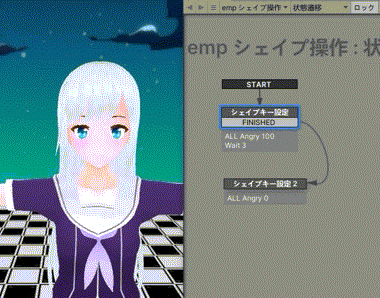
0 件のコメント:
コメントを投稿